
În ultimul timp, în știri s-a vorbit mult despre relația stâncoasă dintre gigantul de streaming Netflix și furnizorii de internet în bandă largă. Este posibil să vă dați seama dacă ISP-ul dvs. se încurcă cu conexiunea Netflix și degradează calitatea?
Stimate Geek How-To,
Am citit câteva articole despre Netflix și lupta lor cu furnizorii de servicii Internet pe care le-ați împărtășit în buletinele de știri recente [ Ed. notă: a noastră newsletter zilnic prin e-mail include o secțiune „Ce citim de pe web” ]. Poate doar îmi imaginez sau poate îmi cer o mare parte din conexiunea mea mediocră în bandă largă, dar jur că videoclipurile Netflix au mai multe momente de întârziere, cadrele cadute și artefactele care se dezlănțuie decât erau pe vremuri.
Există vreo modalitate de a testa efectiv dacă ISP-ul meu se încurcă sau nu cu fluxul meu Netflix?
Cu sinceritate,
Netflix Curios
Determinarea dacă ISP-ul dvs. este specific încurcarea cu lățimea de bandă pe care o alocă Netflix este dificil de stabilit cu certitudine absolută. Acestea fiind spuse, putem efectua niște teste simple pentru a vedea care este viteza conexiunii dvs. la serverele Netflix, pentru a verifica modul în care Netflix vă clasifică ISP-ul și, în caz contrar, putem avea impresia dacă există sau nu șanse mari ca ISP-ul dvs. să se angajeze într-un hijinks net-net.
Netflix include o varietate de mostre de fluxuri video pe care le puteți utiliza pentru a vă testa conexiunea și dispozitivele. Dacă sunteți conectat la Netflix și căutați „exemplu scurt”, veți găsi o varietate de ele destinate să prezinte diferite rate de cadru, rezoluții și așa mai departe. Cel pe care ne interesează să îl analizăm se numește „ Exemplu scurt 23.976 ”(Notă: linkul respectiv va funcționa numai dacă sunteți conectat la contul dvs. Netflix).
Exemplul de scurtmetraj 23.976 este un scurtmetraj de 11 minute care prezintă o vilă pitorească cu o fântână care clocotește, un tip energic care aleargă prin vilă, dansează și efectuează mici cascadorii și alte activități. Întregul videoclip este puțin absurd, dar nu este acolo pentru a câștiga un Oscar, ci este pentru a arăta o mulțime de mișcare pe ecran și pentru a testa viteza de transmisie și rata de cadre.
Când încărcați videoclipul, veți vedea un bloc de text galben strălucitor în colțul din stânga sus, cu valori marcate BITRATE, RES și PAR:
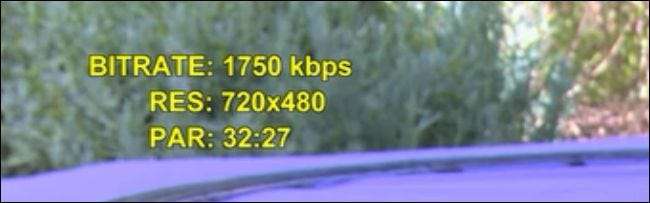
Aceste valori reprezintă viteza de biți (sau viteza de transmisie), rezoluția (sau dimensiunile fluxului video pe măsură ce este alimentat pe dispozitivul dvs., nu rezoluția reală de care este capabil ecranul) și raportul pixel-aspect (care va fi 4: 3 pentru video cu definiție standard și 1: 1 pentru videoclipuri de înaltă definiție).
Valorile corespund unor combinații fixe de viteză / rezoluție / raport de aspect pe care Netflix le-a optimizat pentru combinațiile disponibile de lățime de bandă / afișaj. Iată combinațiile disponibile curente, precum și cantitatea de lățime de bandă pe oră, în GB, consumați vizionarea la fiecare setare (compilată și organizată de un participant util la forumul home theater ):
| GB pe oră | Rată de biți | Rezoluţie | Pixel Aspect Ratio |
|---|---|---|---|
| 2.610 | 25800 Kbps | 1920 x 1080 | 1:1 |
| 1.935 | 4300 Kbps | 1920 x 1080 | 1:1 |
| 1.732 | 3850 Kbps | 1920 x 1080 | 1:1 |
| 1.350 | 3000 Kbps | 1280 x 720 | 1:1 |
| 1.057 | 2350 Kbps | 1280 x 720 | 1:1 |
| 0.787 | 1750 Kbps | 720 x 480 | 32:27 |
| 0.472 | 1050 Kbps | 640 x 480 | 4:3 |
| 0.337 | 750 Kbps | 512 x 384 | 4:3 |
| 0.252 | 560 Kbps | 512 x 384 | 4:3 |
| 0.169 | 375 Kbps | 384 x 288 | 4:3 |
| 0.106 | 235 Kbps | 320 x 240 | 4:3 |
Notă: primele trei opțiuni de calitate video din graficul de mai sus, cele trei cu rezoluție 1920 x 1080, fac parte din noul Netflix Nivel de calitate SuperHD și sunt afișate numai pe anumite aplicații și dispozitive și numai pe filme și emisiuni de televiziune marcate ca SuperHD. Ca atare, cu excepția cazului în care vizionați în mod specific un videoclip SuperHD pe un dispozitiv compatibil cu SuperHD, cel mai mare pe care îl veți vedea este de 3000 Kbps / 1280 × 720 (Exemplul scurt va fi maxim la aceste setări).
Deci, cum putem folosi aceste informații la bună utilizare? Netflix nu are niciun motiv să ne limiteze conexiunea la serviciile lor (cu excepția cazului în care, în mod expres, în setările contului nostru, îi instruim să facă acest lucru stabilind calitatea videoclipului nostru la mediu sau scăzut). Orice scădere a calității video poate fi atribuită între serverele Netflix și dispozitivul pe care vizionăm videoclipul.
Pentru a simula lățimea de bandă limitată, am creat o coadă de descărcare foarte intensă pentru a micșora în mod intenționat cantitatea de lățime de bandă disponibilă și apoi am declanșat exemplul scurt film de testare. Iată o captură de ecran a calității și citirii videoclipului:

Pentru o conexiune de bandă largă fermecătoare, este groaznic. Văzut pe ecran complet pe un monitor mare sau pe un televizor, se pare că urmăriți un videoclip RealPlayer vechi. După ce am întrerupt descărcarea uriașă pentru a ne elibera conexiunea, am reîncărcat videoclipul. Iată noua citire cu conexiunea larg deschisă:

Acum suntem la cea mai bună calitate a ratei de biți / rezoluție pentru un dispozitiv / flux non-SuperHD. Este tot videoclipul clar și de înaltă calitate la care ai putea spera.
Lucrul grozav despre utilizarea Exemplu scurt 23.976 este că toate criteriile de referință sunt gestionate de server Netflix. Puteți încărca videoclipul pe orice dispozitiv care va reda videoclipuri Netflix și veți obține o citire utilă în colț. (Dacă vizionați videoclipuri pe computerul dvs., puteți ține apăsat CTRL + ALT + S și faceți clic pe fereastra vizualizatorului pentru a obține citiri suplimentare, dar acestea nu sunt la fel de clare și imediat utile și nici nu sunt disponibile pe toate dispozitivele).
După ce ați citit și ați stabilit că nu obțineți viteza maximă pentru conexiunea / dispozitivul dvs., depinde de dvs. să începeți să faceți câteva lucrări suplimentare pentru a afla de ce nu obțineți cea mai bună conexiune posibilă.
Cea mai evidentă oprire este să treci pe lângă Indicele de viteză ISP al Netflix . Netflix monitorizează asigurarea calității pe diferiții furnizori de servicii Internet care distribuie videoclipuri și, în stilul rușine, indică cine pare să se încurce cu fluxurile lor video.
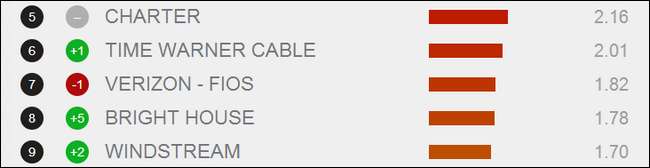
Clasamentul nu este tocmai o armă de fumat, dar se potrivește destul de consistent cu cine se află în știri pentru că ar fi restricționat fluxurile video Netflix (atât Verizon, cât și AT&T, de exemplu, au scăzut în clasament pe tabelul de viteză medie cu câteva puncte) .
LEGATE DE: Cum să vizionați Netflix sau Hulu printr-un VPN fără a fi blocat
Dacă doriți să intrați într-o cursă mai serioasă, puteți configura un VPN pentru a ocoli limitarea ISP-ului și a re-testa conexiunea la rețea. Chiar dacă utilizarea unui serviciu VPN adaugă o anumită lățime de bandă, dacă ISP-ul dvs. reduce semnificativ fluxul video, veți vedea totuși o creștere a calității videoclipului, deoarece nu vor ști ce trece prin conexiunea dvs. VPN.
Din păcate, în lipsa comutării ISP-urilor (ceea ce este imposibil, dacă nu chiar imposibil, pentru mulți oameni, având în vedere ISP-urile aproape monopolice în multe regiuni) sau a trece tot traficul Netflix printr-un VPN (iar conexiunile VPN de calitate nu sunt gratuite), nu există Nu puteți face o mulțime de lucruri cu privire la limitarea ISP.
Cu toate acestea, dacă aveți probleme cu calitatea videoclipurilor pe care nu le puteți atribui direct ISP-ului dvs., puteți face câteva lucruri. În afară de lucrurile evidente, cum ar fi să vă asigurați că niciunul dintre computerele dvs. sau ceilalți utilizatori din rețeaua dvs. de acasă nu descarcă fișiere uriașe care vă rezervează conexiunea, puteți configura Reguli de calitate a serviciului (QoS) pe router să acorde prioritate traficului Netflix față de alte forme de trafic (cum ar fi traficul torrent).
Aveți o întrebare tehnologică presantă? Trimiteți-ne un e-mail la [email protected] și vom face tot posibilul să răspundem.







